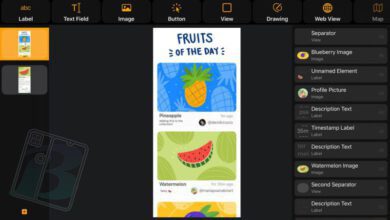ביישום ״בריאות״ , ניתן לספק מידע רפואי ופרטי קשר חיוניים עבור הראשונים המגיעים לזירת האירוע וכל מי שיש לו גישה פיזית ל‑iPhone שלך.
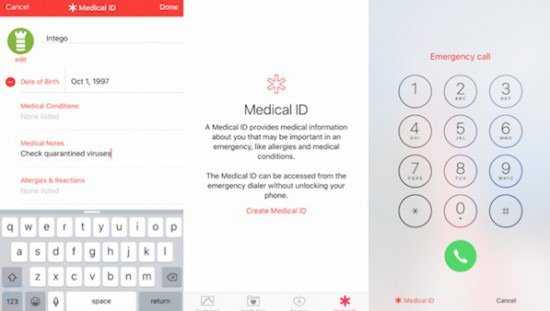
אנשים אלה יוכלו להקיש על ״חירום״, ואז הקש/י על ״כרטיס רפואי״ ממסך הנעילה כדי לראות את הכרטיס הרפואי שלך מבלי להזין את קוד הגישה.
הגדרת כרטיס רפואי
- הקש/י על תמונת הפרופיל שלך, בצד שמאל למעלה.אם אינך רואה תמונת פרופיל, הקש/י על ״סיכום״ או על ״עיון״, בתחתית המסך, ואז גלול/י אל ראש המסך.
- הקש/י על ״כרטיס רפואי״, ואז הקש/י על ״כדי להתחיל״.
סקירה או שינוי של כרטיס רפואי
- הקש/י על תמונת הפרופיל שלך, בצד שמאל למעלה.אם אינך רואה תמונת פרופיל, הקש/י על ״סיכום״ או על ״עיון״, בתחתית המסך, ואז גלול/י אל ראש המסך.
- הקש/י על ״כרטיס רפואי״.
- כדי לערוך שינויים, הקש/י על ״ערוך״.
טיפ: ניתן להציג במהירות את ״הכרטיס הרפואי״ מתוך מסך הבית. גע/י, החזק/י בצלמית היישום ״בריאות״, ואז הקש/י על ״כרטיס רפואי״.
מניעת צפייה ממסך הנעילה
הקש/י על תמונת הפרופיל שלך, בצד שמאל למעלה, הקש/י על ״כרטיס רפואי״, הקש/י על ״ערוך״, ואז בטל את ״הצג בעת נעילה״.
אם אינך רואה תמונת פרופיל, הקש/י על ״סיכום״ או על ״עיון״, בתחתית המסך, ואז גלול/י אל ראש העמוד.
הצגת הכרטיס הרפואי שלך ממסך הנעילה
כדי לראות כיצד הכרטיס הרפואי שלך מופיע כשכוחות חילוץ והצלה צופים בו, בצע/י אחת מהפעולות הבאות:
- ב-iPhone X ואילך: לחץ/י והחזק/י את כפתור הצד ואחד מכפתורי עוצמת הקול עד שהמחוונים יופיעו ואז גרור/י את המחוון של ״כרטיס רפואי״. בסיום, הקש/י על ״סיום״. בפעם הבאה שתבטל/י את הנעילה של ה‑iPhone, תידרש/י לספק את קוד הגישה כדי להפעיל שוב את Face ID.
- בדגמים אחרים: הער/י את ה‑iPhone ולחץ/י על כפתור ה״בית״ (אל תשתמש/י באצבע שהגדרת עבור Touch ID). במסך הנעילה, הקש/י על ״חירום״, ואז הקש/י על ״כרטיס רפואי״.
מקור: אתר אפל (האייפון אינו מכשיר רפואי)